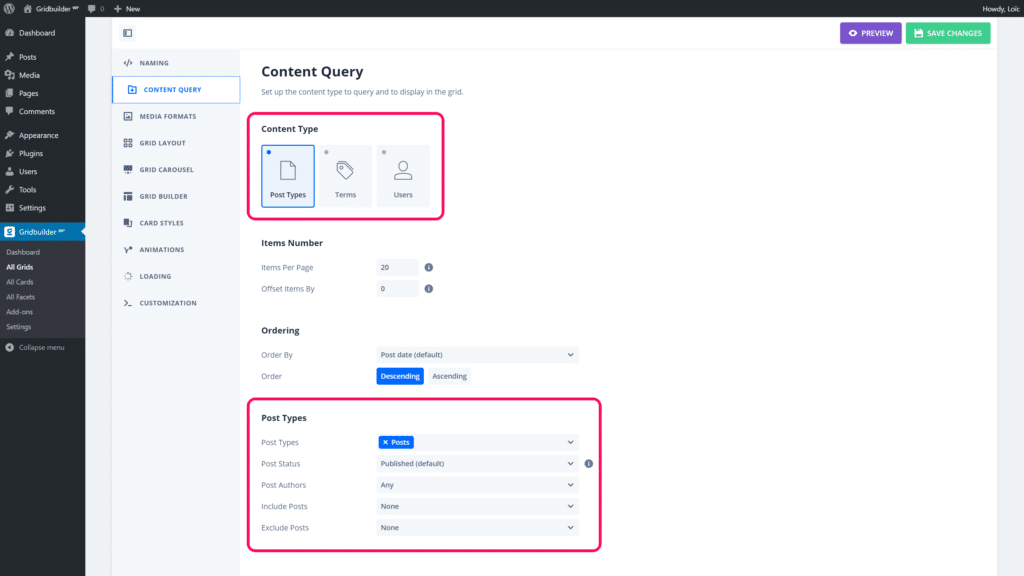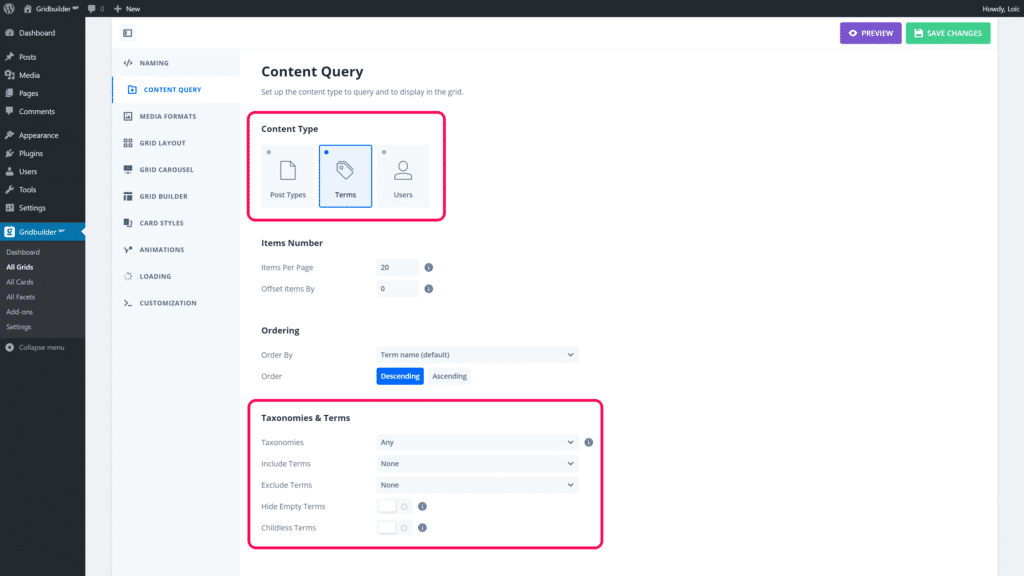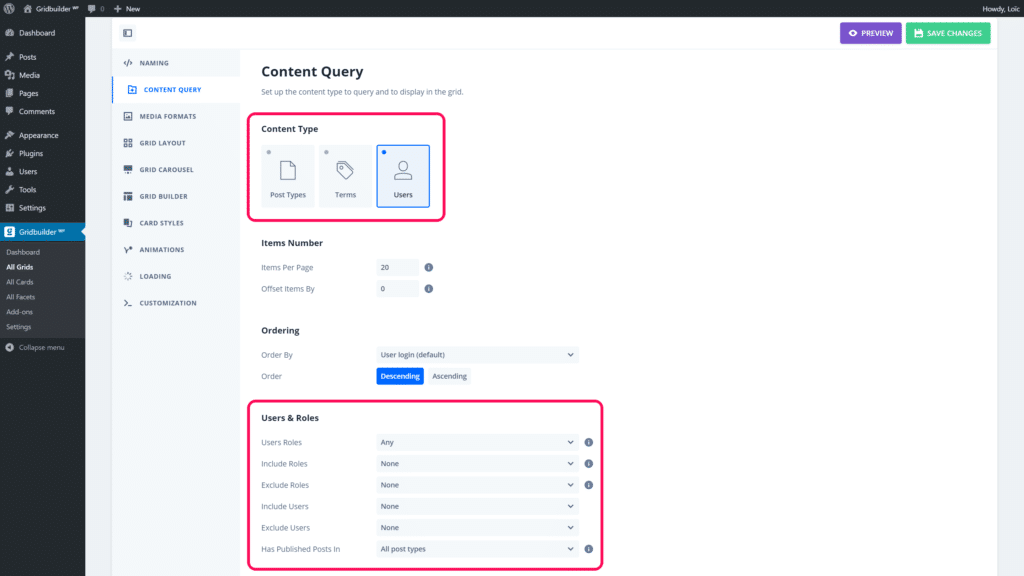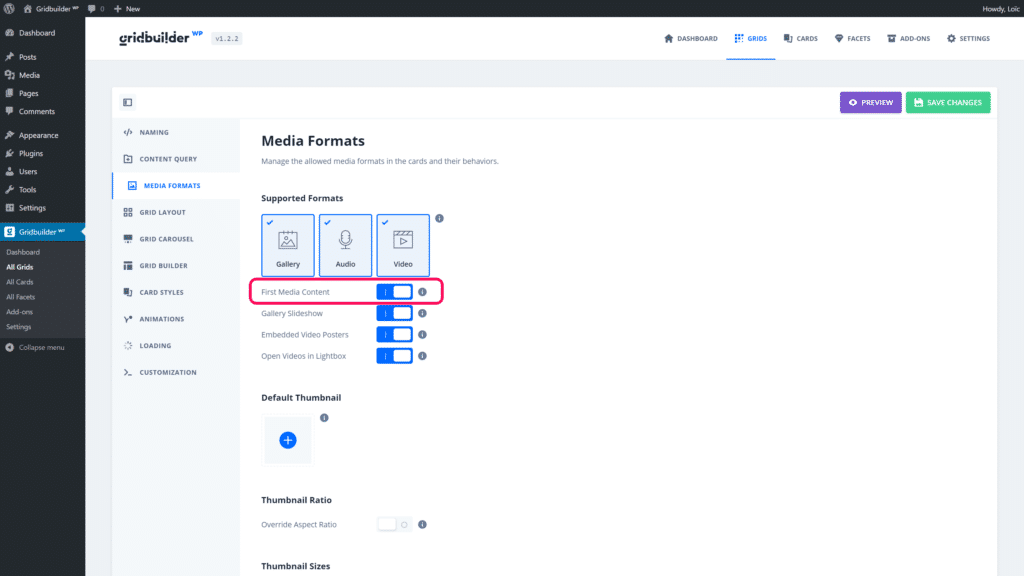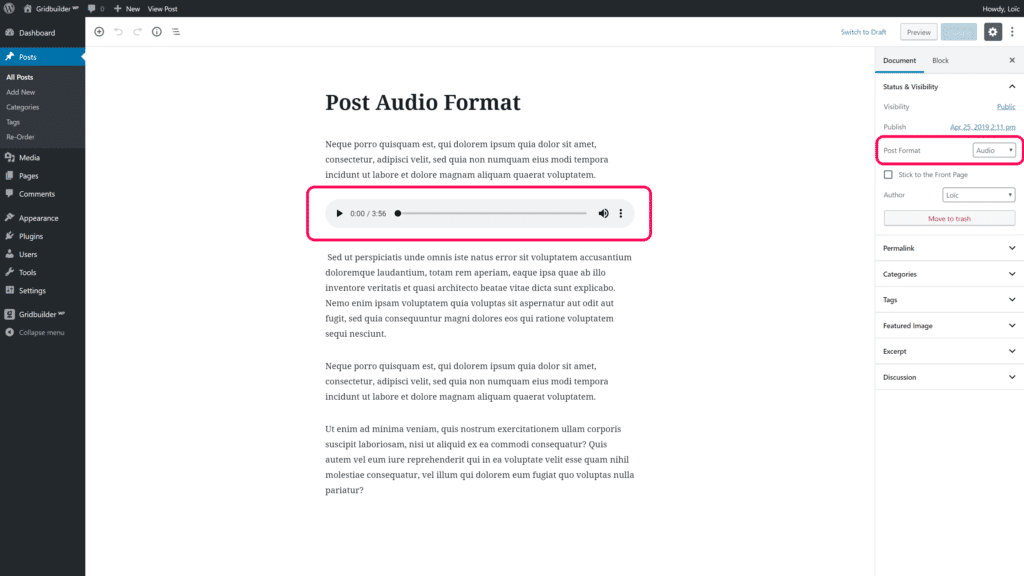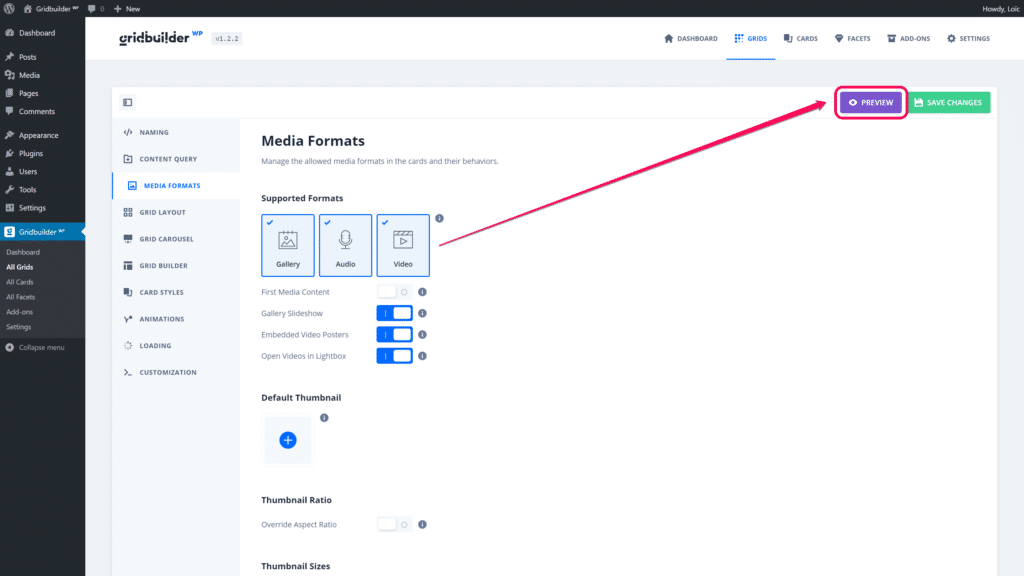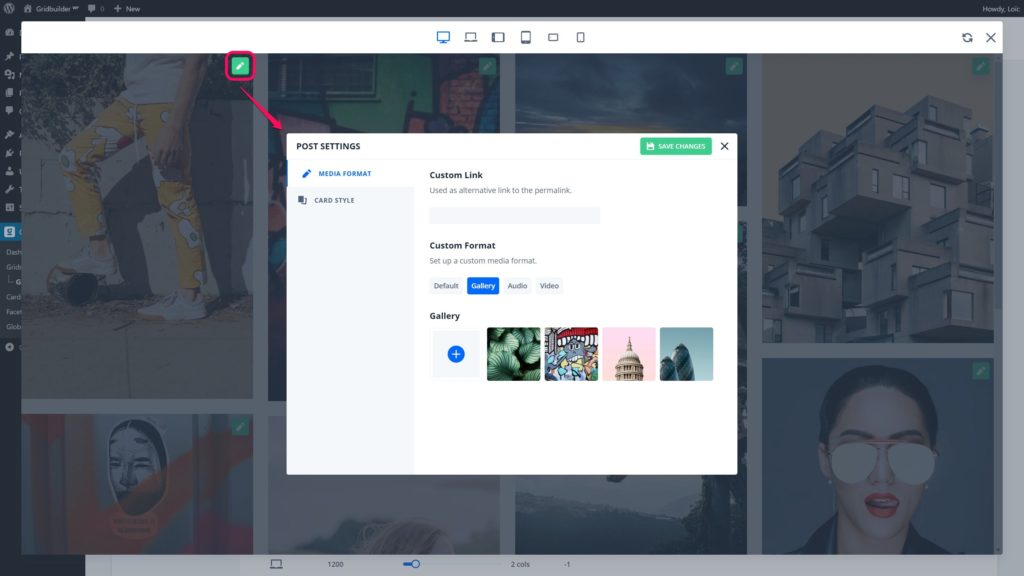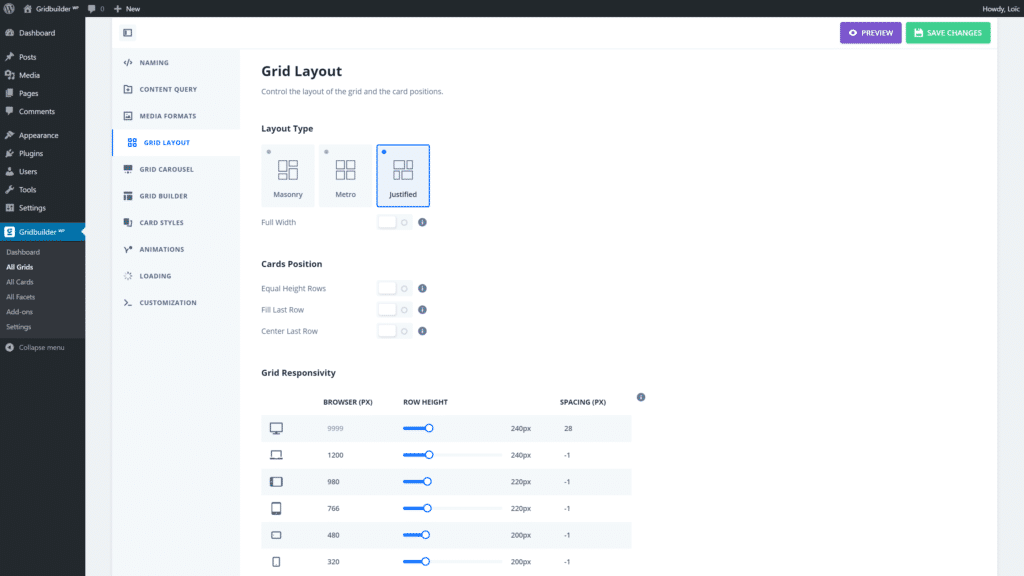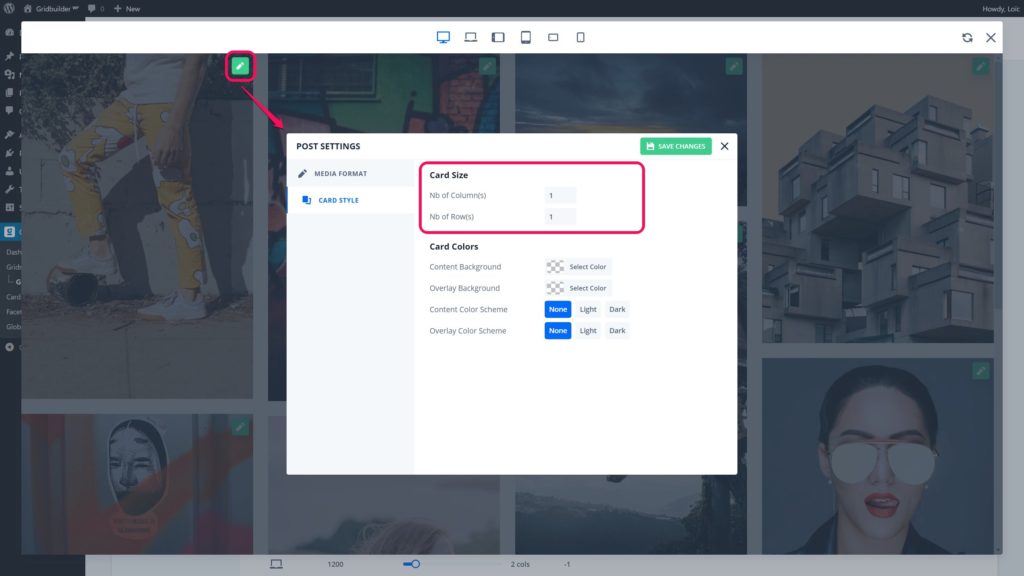Maak een raster
In deze gids laten we u de belangrijkste stappen zien om een volledig functioneel raster te maken. Rasterinstellingen bieden meer opties en mogelijkheden die niet in deze gids worden gepresenteerd. Alle rasterinstellingen hebben echter beschrijvingen in de admin-interface en spreken voor zich.
Om te beginnen, moet u instellen welke inhoud van WordPress u wilt opvragen en weergeven in uw raster. U vindt in Rasterinstellingen> Inhoudsquery, 3 soorten inhoud:
- Berichttypes (berichten, pagina's, media of aangepast berichttype)
- Termijns (categorieën, tags of aangepaste taxonomietermen)
- Gebruikers (WordPress-gebruikers)
Afhankelijk van de geselecteerde bron vindt u instellingen om de inhoud aan te passen die in uw raster wordt weergegeven. Als u bijvoorbeeld berichttype als brontype gebruikt, kunt u berichten opvragen op taxonomieterm (en). Elke bron heeft zijn eigen instellingen om de opgevraagde inhoud en weergave in het raster te verfijnen.
Gridbuilder ᵂᴾ werkt met WordPress-berichtformaten om de media op elke kaart (bericht, termijn of gebruiker) te behandelen.
In Rasterinstellingen> Media-indelingen, kunt u instellen welke mediaformaten zijn toegestaan op uw kaarten. Het betekent dat u galerij-, audio- of videoformaten al dan niet kunt toestaan.
Gridbuilder ᵂᴾ kan automatisch de eerste media in de berichtinhoud ophalen volgens het berichtformaat. Als u een dergelijk gedrag wilt, moet u de optie inschakelen Eerste media-inhoud
Anders, u kunt het mediaformaat en media-inhoud instellen invoorbeeldmodus in uw rasterinstellingen. In de voorbeeldmodus heeft elk rasteritem een instellingenknop om de post, gebruiker of term te bewerken.
Als je een mediaformaat instelt in preview mode, dan geldt dit voor de post / gebruiker / term. Deze instellingen zullen dus in alle rasters worden gebruikt omdat ze zijn gekoppeld aan een aangepast veld voor post / gebruiker / term.
Nadat u inhoud heeft ingesteld om in uw raster weer te geven, moet u het type lay-out van uw raster instellen. Er zijn 3 soorten lay-outs:
- Metselwerk: Deze lay-out past een aantal kolommen toe op elk item en behoudt de natuurlijke hoogte volgens de beeldverhouding en de lengte van de inhoud.
- Metro: Deze lay-out past een aantal kolommen en rijen toe op elk item. Dus in de meeste gevallen worden afbeeldingen bijgesneden en wordt inhoud die overloopt, afgesneden.
- Gerechtvaardigd: Deze lay-out past een gemiddelde rijhoogte toe op elk item en behoudt de natuurlijke breedte van afbeeldingen. Het behoudt de beeldverhouding, maar het snijdt inhoud af die overloopt.
Elk type lay-out heeft zijn eigen instellingen zoals het aantal kolommen, de rijhoogte, etc.
In de voorbeeldmodus kunt u het aantal kolommen en rijen van elke post / gebruiker / term instellen. Deze instellingen worden in alle rasters gebruikt omdat ze zijn gekoppeld aan een aangepast veld voor post / gebruiker / term.
In Rasterinstellingen> Kaartstijlen u kunt kaart (en) aan uw raster toewijzen. Als u als brontype Posttype gebruikt, kunt u kaarten per posttype en per postformaat toewijzen.
Een kaart komt overeen met een rasterstijl (metselwerk, gerechtvaardigd of metro). Metselwerkkaarten kunnen alleen worden gebruikt met een metselwerk-rasterstijl. Deze beperking is te wijten aan het feit dat de stijlen Justified en Metro de hoogte van kaarten beperken. Het is dus niet mogelijk om inhoud boven of onder de miniatuur te hebben, zoals bij een metselwerkkaart. Anders loopt de inhoud over.
Justified- en Metro-kaarten kunnen echter met elke soort rasterstijl worden gebruikt.
Dat is alles, je hebt zojuist een raster gemaakt en opgezet. Nu moet uw raster in uw pagina worden ingevoegd dankzij Korte code of Gutenberg-blok